Bạn thường xuyên sử dụng Google Drive để tải file cho công việc của mình, nhưng một ngày đẹp trời nào đó, tự nhiên các file được chia sẻ trên Google Drive không tải được và báo Lỗi không tải được file trên Google Drive 0B1_MRCaqjmyDNVFkNDBKWmdZLTA Failed – Network error
Giờ làm sao nhỉ, các bạn thử dùng 1 trong những cách sau đây thử nhé
Nội dung bài viết
1. Cách nhanh nhất và khả năng thành công cao
– Bạn thoát tài khoản gmail hiện tại và đăng nhập bằng tài khoản khác và thử lại chắc là ok
2. Tải xuống bằng cách sử dụng Tab ẩn danh
– Bạn copy link cần tải, sau đó bấm Ctrl Shift N để mở tab ẩn danh và dán link cần tải để thử nhé
3. Tạo bản sao (Make a copy)
– Click chuột phải vào file cần tải, chọn Make a copy ( Tạo bản sao ) để copy 1 bản về Google Drive của bạn. Bà con cộng đồng mạng thường dùng cách này
– Cách này còn dùng để fix lỗi link file Google Driver khi đã bị giới hạn
4. Thay đổi DNS
Đổi DNS của máy tính thành một trong những cặp DNS sau
– OpenDNS: 208.67.222.222 hoặc 208.67.220.220
– Google DNS: 8.8.8.8 hoặc 8.8.4.4 hoặc 4.2.2.1 và 4.2.2.2 hoặc 4.2.2.3 và 4.2.2.4
– DNS Norton : 198.153.192.1 và 198.153.194.1
– DNS Advantage: 156.154.70.1 và 156.154.71.1
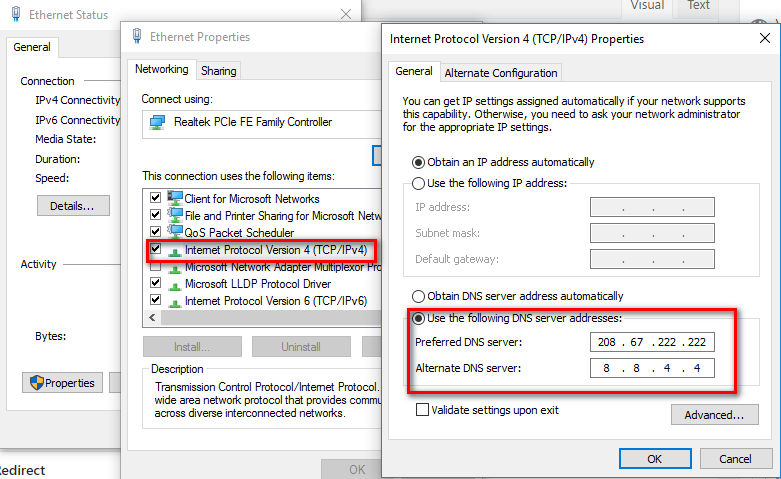
5. Flush DNS
Nguyên nhân gây ra lỗi 0B1_MRCaqjmyDNVFkNDBKWmdZLTA Failed – Network error có thể là do lỗi DNS, bạn thử cách này để khắc phục lỗi này bạn có thể sử dụng giải pháp là Flush DNS (xóa cache DNS).
– Nhấn tổ hợp phím Windows + R để mở cửa sổ lệnh Run.
– Nhập cmd vào cửa sổ lệnh Run rồi nhấn Enter để mở Command Prompt.
– Hoặc bạn nhấn tổ hợp phím Windows + X để mở Menu Power User, sau đó click chọn Command Prompt (Admin).
– Trên cửa sổ Command Prompt, nhập câu lệnh netsh winsock reset catalog vào rồi nhấn Enter
– Khởi động lại máy tính của bạn và thử lại lần nữa nhé.
6. Xóa cache trình duyệt
– Mở trình duyệt Chrome lên.
– Click chọn biểu tượng 3 dòng gạch ngang ở góc trên cùng bên phải màn hình rồi click chọn More Tools → Clear Browsing Data
– Ở cửa sổ Clear Browsing Data bạn chọn các tùy chọn như mật khẩu,…
– Và click chọn Clear Browsing Data.
– Khởi động lại trình duyệt Chrome và thử lại
Sẽ cập nhật tiếp … Lỗi không tải được file trên Google Drive và thay đổi DNS










